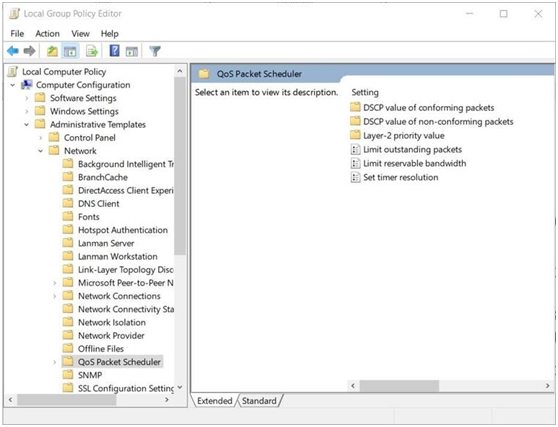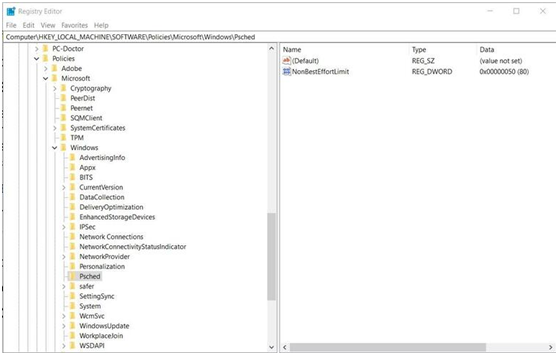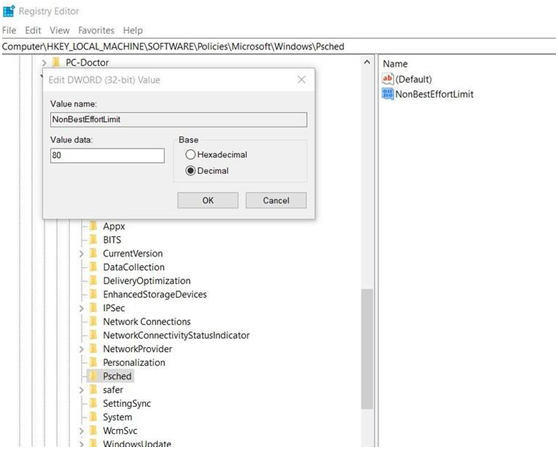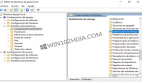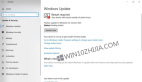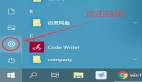如何限制Windows 10中的可預留帶寬以提高下載速度?
譯文【51CTO.com快譯】無論是通過以太網還是通過Wi-Fi,上傳和下載速度對于Windows 10 PC的整體性能至關重要。從云端越快獲取大文件開始對其進行處理,您的工作效率就越高。因此,提升網絡通信性能的任何調整可使您的日子過得更輕松。
默認情況下,作為質量保證軟件包的一部分,微軟Windows 10保留了將網絡帶寬最多限制80%的權利,以適應系統活動,比如安全更新和操作系統許可證檢查。正常使用情況下,您可能甚至毫無察覺,但是在下載大文件時,這一限制可能開始限制您PC的網絡性能。有兩種方法可以調整此設置。
本教程介紹如何限制或禁用讓Windows 10可以為自己的用途保留網絡帶寬的默認設置。
如何限制可保留帶寬以提高Windows 10中的下載速度?
免責聲明:編輯Windows注冊表文件不可大意。Windows注冊表文件若有損壞,您的計算機可能無法運行,需要重新安裝Windows 10操作系統,并可能丟失數據。進入下一步之前,備份好Windows 10注冊表文件,并創建有效的還原點。該免責聲明還適用于用組策略編輯器(Group Policy Editor)進行的更改。
如何使用組策略編輯器?
對于Windows 10專業版或企業版用戶而言,更改可保留帶寬的默認設置的最有效方法是通過組策略編輯器。在桌面搜索框中鍵入“group policy”,然后從結果中選擇適當的應用程序(gpedit.msc)。使用左側導航欄進入到編輯器中的該條目(圖A):
Computer Configuration | Administrative Templates | Network | QoS Packet Scheduler
圖A
在右側窗格中,選擇標記為Limit Reservable Bandwidth的條目,然后雙擊它以顯示設置屏幕,如圖B所示。
圖B
點擊Enabled按鈕,然后將默認值80改為較小的百分比,如果您希望將其關閉,可將其改為0。請注意,點擊Disabled按鈕只會將其改為默認值,因此這不管用。點擊Apply,然后點擊OK以完成該過程,然后退出編輯器。
如何使用注冊表編輯器?
對于Windows 10家庭版用戶而言,更改可保留帶寬的默認設置需要編輯Windows注冊表文件。在桌面搜索框中鍵入“regedit”,然后在結果中選擇適當的條目(regedit.msc)。使用左側窗格,進入到特定鍵,如圖C所示:
Computer\HKEY_LOCAL_MACHINE\SOFTWARE\Policies\Microsoft\Windows\Psched
圖C
在右側窗格中,選擇并雙擊標為NonBestEffortLimit的條目,然后點擊十進制單選按鈕,如圖D所示。
圖D
現在,您可以將可預留帶寬百分比改為所需的任何設置。同樣,選擇設置0將完全禁用該功能。點擊OK完成該過程,然后退出Regedit。
解釋和警告
牢記一點,微軟不會出于惡意保留網絡帶寬。該功能在微軟的服務質量(QoS)軟件包中起著不可或缺的作用。比如說,零日安全補丁可能需要使用該帶寬,而不考慮可能帶來的不便,旨在使您的系統免受潛在的惡意黑客攻擊。因此,這不是您應該隨意更改的設置。
如果您的工作效率取決于高性能網絡通信,那么關閉或限制可保留帶寬很有必要。然而,如果您在家中使用筆記本電腦瀏覽網站和社交媒體,保留默認設置可能并不會影響您的日常活動。
原文標題:How to limit reservable bandwidth in Windows 10 to increase download speeds,作者:Mark Kaelin
【51CTO譯稿,合作站點轉載請注明原文譯者和出處為51CTO.com】